Виталий Булат - Домашний архитектор. Подготовка к ремонту и строительству на компьютере
- Название:Домашний архитектор. Подготовка к ремонту и строительству на компьютере
- Автор:
- Жанр:
- Издательство:046ebc0b-b024-102a-94d5-07de47c81719
- Год:2008
- Город:Санкт-Петербург
- ISBN:978-5-388-00181-8
- Рейтинг:
- Избранное:Добавить в избранное
-
Отзывы:
-
Ваша оценка:
Виталий Булат - Домашний архитектор. Подготовка к ремонту и строительству на компьютере краткое содержание
Проблема ремонта и строительства жилья актуальна во все времена. Ни для кого не секрет, как много нужно внимания, фантазии, точных расчетов и финансовых вложений, чтобы создать в своем доме комфортные условия для работы и отдыха. Но что делать, если вы ничего не понимаете в планировке помещений, отделочных работах и разработке интерьеров, а цены на услуги архитектурно-строительных и дизайнерских фирм отбивают всякое желание затевать ремонт? Обратитесь к специальным программам, которые помогут вам сориентироваться на каждом этапе ремонта и представить, как будет выглядеть дом или квартира в конечном итоге и в какую сумму вам это обойдется.
Домашний архитектор. Подготовка к ремонту и строительству на компьютере - читать онлайн бесплатно ознакомительный отрывок
Интервал:
Закладка:
Рассмотрим утилиту «Проектировщик тротуарной плитки», предназначенную для вычерчивания плиток произвольной формы и автоматического заполнения данной плиткой указанной области.
С помощью «Проектировщика тротуарной плитки» можно:
• рисовать плитки любой конфигурации;
• задавать предварительное взаимное размещение плиток при укладке;
• выполнять узоры на уложенной плитке путем изменения цветов для отдельных плиток;
• автоматически подсчитывать требуемое количество плиток (с учетом цветов и частей плиток);
• оставлять пустые участки (например, для клумб или деревьев) произвольной формы внутри уложенной плитки;
• распечатывать проект.
При использовании программы есть ограничения. Демоверсия не может учитывать технологические зазоры между плитками или составлять узоры из плиток разной формы. В пределах одного участка нельзя задавать области, заполненные разным типом плитки. Однако в общем утилита «Проектировщик тротуарной плитки» – удобное программное средство для автоматизации укладки керамической плитки и паркета.
Работу с этой программой можно разделить на три этапа.
1. Создание рисунка (формы) плитки.
2. Создание узора из данной плитки (имеется в виду способ размещения плиток друг относительно друга).
3. Создание собственно проекта укладки. Для этого необходимо вычертить область, которая будет заполнена плиткой, выбрать узор и указать начальную точку. Все остальное «Проектировщик тротуарной плитки» выполнит самостоятельно.
Рисование плитки
После установки и запуска «Проектировщика тротуарной плитки» откроется главное окно программы (рис. 5.1).
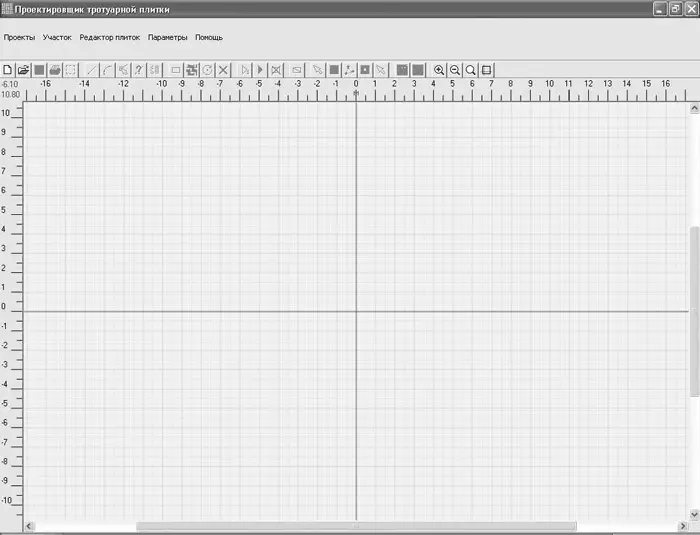
Рис. 5.1.Главное окно программы
Начинать процесс укладки необходимо с построения профиля одной плитки. Для этого нужно вызвать окно Редактор плиток (рис. 5.2), выполнив одноименную команду меню.
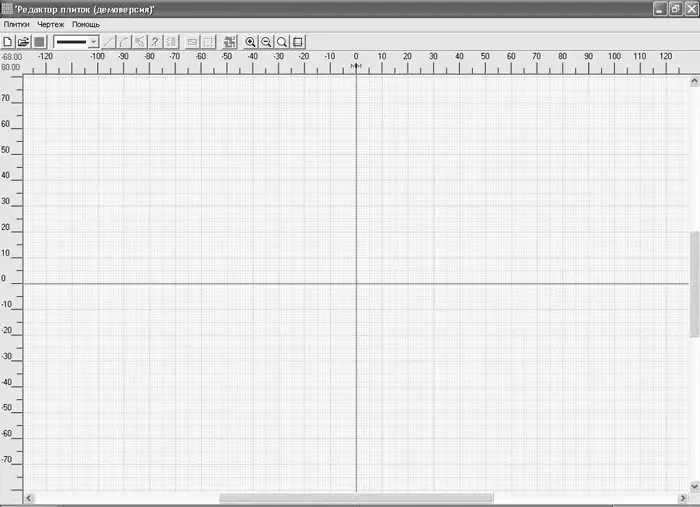
Рис. 5.2.Редактор плиток
В этом окне вычерчивается и сохраняется контур тротуарной плитки или доски паркета. Чтобы нарисовать плитку, ее нужно создать (команда Плитки → Новая) или открыть уже существующую (команда Плитки → Открыть), после чего отредактировать.
В качестве примера рассмотрим существующую в программе конфигурацию плитки в виде прямоугольника. Выполните команду Плитки → Открыть – появится окно, содержащее список ранее разработанных плиток различной формы (рис. 5.3).

Рис. 5.3.Окно выбора ранее созданных плиток
В демоверсии программы в этом списке есть только одно значение – Прямоугольник 100 × 200 мм.
После нажатия кнопки ОК в окне редактора плиток отобразится контур загруженной плитки (прямоугольник). Его можно отредактировать.
В программе можно создавать два вида графических элементов – отрезки и дуги. Для их создания служат соответствующие кнопки на панели инструментов – Отрезок

и Дуга

Вы также можете редактировать (изменять или удалять) построенные на чертеже графические объекты. Для этого предназначена кнопка Список графических элементов

После ее нажатия появится окно со списком графических объектов, из которых состоит контур плитки (рис. 5.4).

Рис. 5.4.Окно Список графических элементов
Чтобы изменить координаты объекта, его необходимо выделить в списке и нажать кнопку Редактировать. Эта кнопка выведет на экран окно, в котором можно изменить координаты характерных точек графического объекта.
Для удаления элемента после его выделения нажмите кнопку Удалить.
В программе есть еще один способ редактирования объектов – с помощью характерных точек. На панели инструментов есть кнопка Отметить графический элемент

После ее нажатия программа переходит в режим указания (выделения) объектов на чертеже. Вернитесь в окно редактора плиток и щелкните кнопкой мыши на любом из графических объектов. В результате характерные точки этого объекта будут выделены небольшими квадратами. С помощью кнопки мыши их можно перетаскивать в пределах чертежа, изменяя параметры графического объекта.
По окончании работы плитку или внесенные изменения необходимо сохранить. Для этого можно выполнить команду Плитки → Сохранить или просто закрыть окно – система выдаст запрос на подтверждение сохранения изменений.
После этого можно переходить к формированию узора из плитки.
Создание узоров
Узор – это расположение плиток при кладке без учета их цвета, то есть при составлении узора учитывается только взаимное размещение плиток. При заполнении участка плиткой программа будет помещать на чертеж этот фрагмент, а рядом – такие же. Куда именно помещать соседние фрагменты, указывается при составлении узора.
Для создания узора в окне редактора плиток нужно выполнить команду Плитки → Редактор узоров или нажать кнопку Редактор узоров

на панели инструментов. Откроется окно Редактор узоров для плитки, выбранной (вычерченной) в редакторе плиток.
В этом окне необходимо создать новый узор или отредактировать предварительно загруженный существующий. Для этого предназначены команды Узор → Новый и Узор → Открыть. Эти действия необходимы, чтобы разблокировать пункты меню окна Редактор узоров и кнопки на панели инструментов.
При составлении узора на чертеже нужно расставить плитки так, как они будут выглядеть в узоре. При этом для каждой добавляемой в узор плитки необходимо выполнить следующие действия.
1. Отметить на чертеже точку, куда будет вставлена новая плитка. Для этого предназначена кнопка Обозначить место плитки

После ее нажатия щелчком кнопки мыши нужно указать на чертеже точку добавления плитки.
2. Далее необходимо добавить плитку с помощью команды Добавить плитку

После ее выполнения откроется окно Добавить плитку в узор (рис. 5.5).
Читать дальшеИнтервал:
Закладка:










